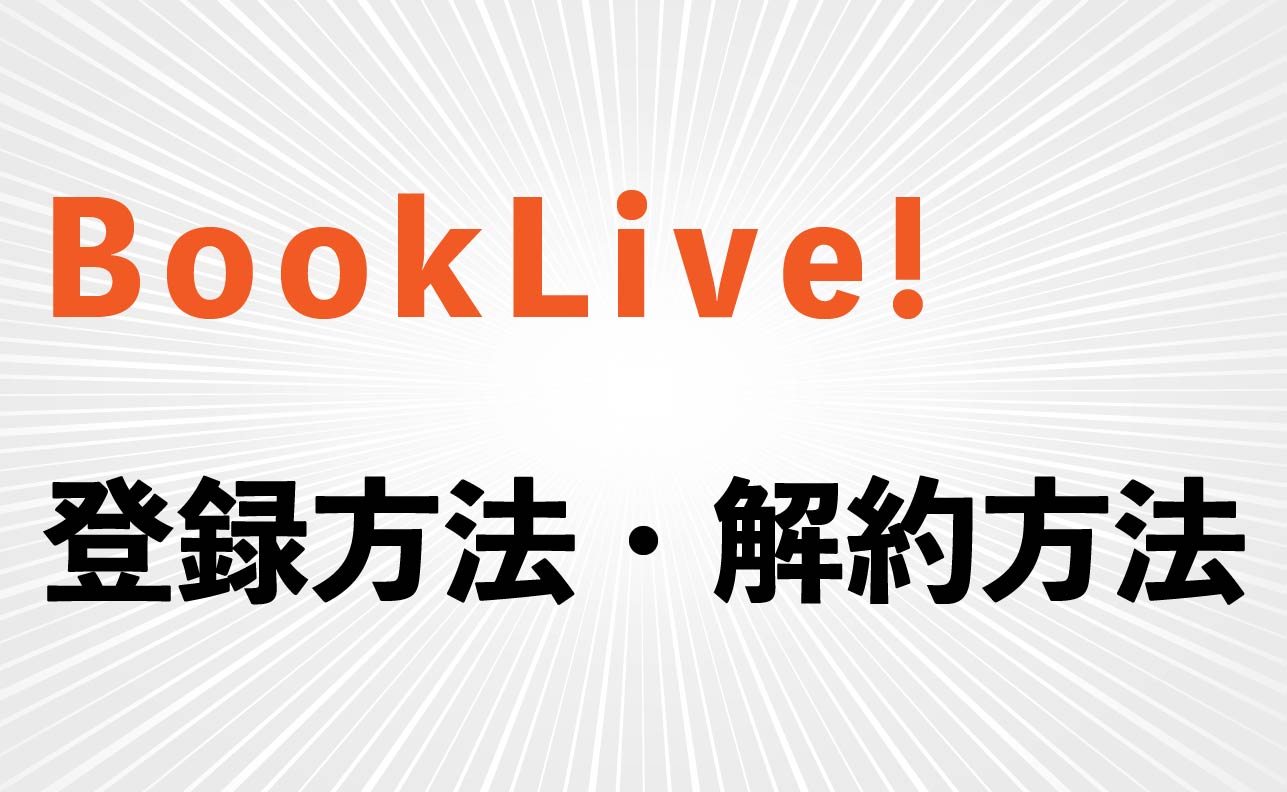漫画を無料で読むことができる方法があることはわかったんだけど(まだご存知でない方はコチラのページをご覧ください!)、どのサイトから試そうか迷っちゃって…。
そうだよね…これだけたくさんのサイトがあると、どこが自分に合っているサイトなのかわからないよね…。
各サイトの特徴とか、使いやすさとかがわかると嬉しいんだけど…。
そんなアナタのために、実際に電子書籍を読んでみた筆者が、各サイトの特徴をざっくりと説明します!
【ebookjapan】の特徴
| 運営会社 | ㈱イーブックイニシアティブジャパン |
| 月額料金 | なし |
| 無料期間 | なし |
| 電子書籍購入に必要なID | Yahoo! JAPAN ID |
| ポイント付与 | なし |
| ポイント還元 |
〇 ※1 |
| 最新の人気マンガ | 〇 |
| 無料のマンガ | ◎ |
| マイナーなマンガ | ◎ |
| TL /BL / アダルトなどのジャンル買い | 〇 |
| 強いマンガジャンル | 全般 |
| 雑誌 | 〇(読み放題は無し) |
| 小説 | ▲ |
| 実用書 | △ |
| 洋書 | × |
注意点
※1 電子書籍購入に対するポイント還元を受ける場合には、Yahoo! JAPAN IDとPayPayの連携(1%のみで構わなければTカードとの連携)が必要になります。
【ebookjapan】で電子書籍を読むためにダウンロードするアプリ
ebookjapanで無料漫画を読むだけでしたら、アプリを入れなくてもブラウザ上で直接読むこともできます。通信量節約のため、オフラインで読みたい場合はアプリをダウンロードしてみてくださいね!
| オフラインでの読書 | 〇 |
| アプリ:「マンガebookjapan – 無料の漫画を毎日読もう!」 | |
| (「App Store」or「Google Play」で無料で入手できます!) |
アプリをインストールすると、Yahoo! JAPAN IDを持っている場合は、自動的にYahoo! JAPAN IDでのログインが行われます。(IDを持っていなくても、アプリの利用は可能です。いろいろな機能を使用したくなったらIDを取得すればOKです!)
ログインすると、本棚の内容が同期されます。
【ebookjapan】で電子書籍アプリの使いやすさを試してみた
「マンガebookjapan – 無料の漫画を毎日読もう!」アプリで漫画を見ると、こんな感じです。
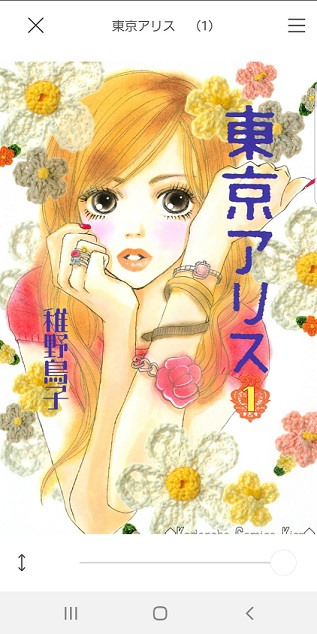
本棚
本棚はこのように表示されます。本棚を利用するには、Yahoo! JAPAN IDでのログインが必要です。
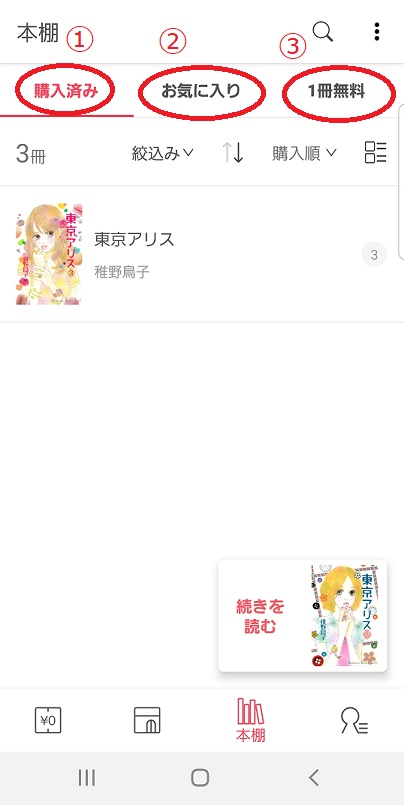
① アプリのストアで購入した漫画、ブラウザ上で無料で購入した漫画(オフライン)
② アプリの「連載無料」、「チケットで無料」で読んだ漫画(オンライン!!)
③ アプリの「1冊無料」でダウンロードした漫画(オフライン)
また、漫画好きにはたまらない機能がこちら。本棚を背表紙表示にすることも可能です!
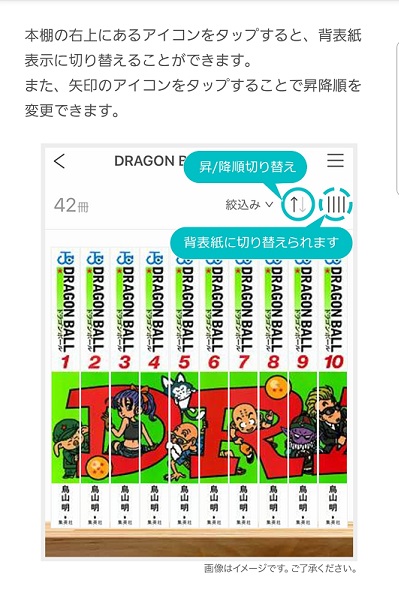
ビューワーの機能
ビューワーの機能としては、以下のものがあります。
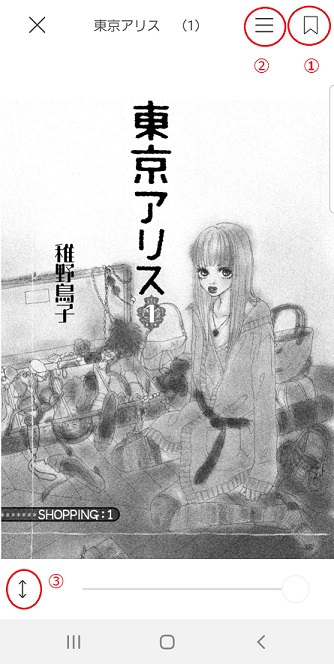
① しおりを挟む
② 目次を表示
③ タテ読みとヨコ読みの変更(ページスクロールの方向の変更)
①をクリックすると、気に入ったページにしおりをはさむことができ、しおりをはさんだページは、②をクリックすることで一覧で見ることができます!
また、気に入った作品などをSNSでシェアすることも可能です!
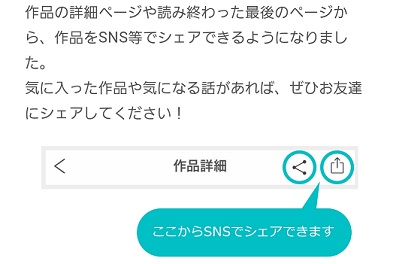
アプリでの漫画の購入方法
ストアでの購入
「ストア」をクリックすると、新しく配信された漫画や人気の漫画が表示されます。ここは有料のものが中心です。購入すると、本棚の「購入済み」に収納されます。
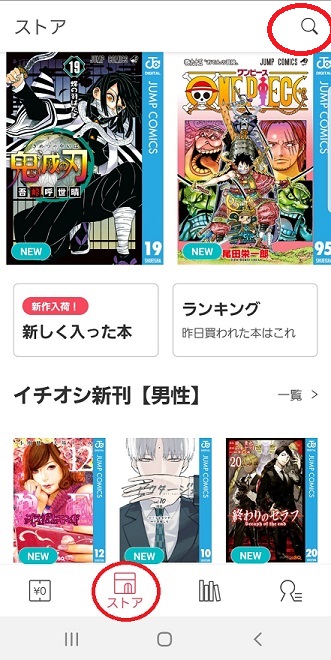
気になっている漫画などがあるときは、右上の虫メガネをクリックすると、検索も可能です!
…しかし、アプリのストアでの購入は、手軽で楽ですが、お得ではありません!!!
ebookjapanのキャンペーンの割引や、ポイント付与などのサービスを受けたい場合は、ちょっと面倒ですが、アプリのストアではなく、ブラウザ上でログインして漫画を購入することをオススメします!
無料コーナー
無料コーナーは3つのゾーンに分かれています。
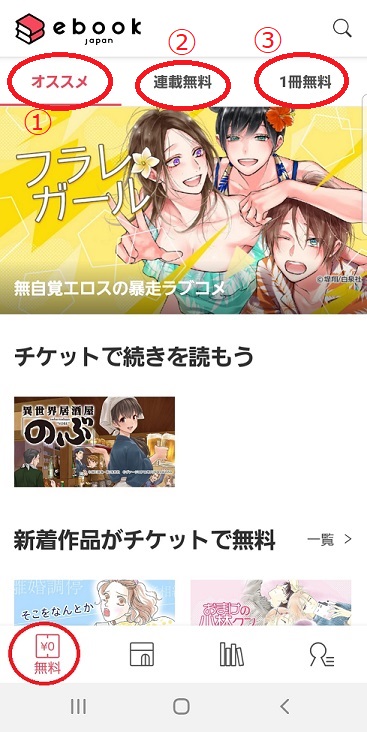
① 無料で配られるチケット(朝と夜に配布あり)を使って読める漫画のコーナー
チケットを使用すると「24時間以内無料レンタル」という形で読むことができます。
ダウンロード不要、すなわちオンラインで読んでいることにご注意ください!
読んでいる連載は、本棚の「お気に入り」に収納されます。
② チケット不要、更新を待つことで、大部分が無料で読める連載のコーナー
ダウンロード不要、こちらもオンラインで読んでいることにご注意ください!
読んでいる連載は、本棚の「お気に入り」に収納されます。
③ 無料でダウンロードできる漫画
選んだ漫画は、本棚の「1冊無料」に収納されます。
wi-fi未接続時の漫画のダウンロードを防ごう!
アプリをダウンロードして、オフラインで読むメリットは、通信量の節約ですよね。wi-fi接続時に読みたい漫画を選んで、あらかじめダウンロードしておけば、いつでもどこでもネット環境が無くても漫画を読むことができます!
それなのに、wi-fiに接続していないときに突然電子書籍のダウンロードが始まってしまったら…、せっかくの準備が水の泡です!
そんなことがないように、アプリの設定をチェックして、「自動ダウンロード」機能をOFFにしておきましょう!
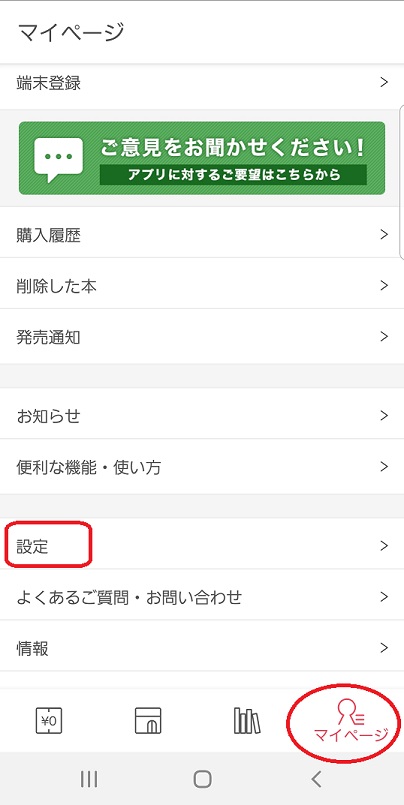
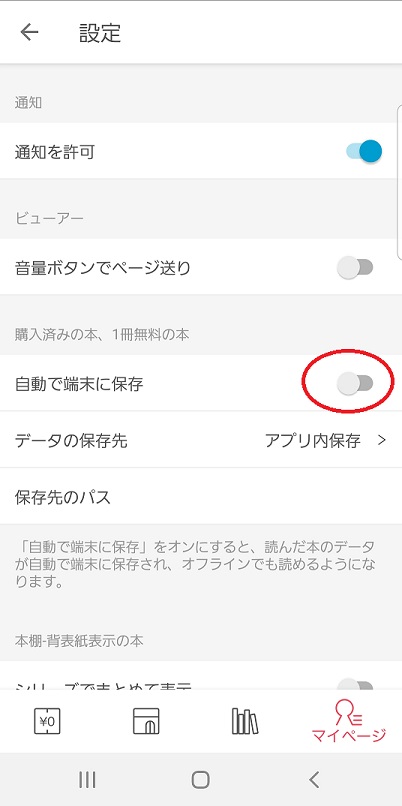
ボタンが灰色に変われば、設定完了です!
読みたい漫画を選んで購入すると、「本棚」に以下のように表示されます。「ダウンロード済み」というマークが出ていないものは、まだスマホに漫画がダウンロードされていない状況ですので、wi-fi接続時にその漫画をクリックしてダウンロードしておきましょう。
※「連載無料」と「チケットで無料」の漫画は、この設定の対象外(オンライン)になります。
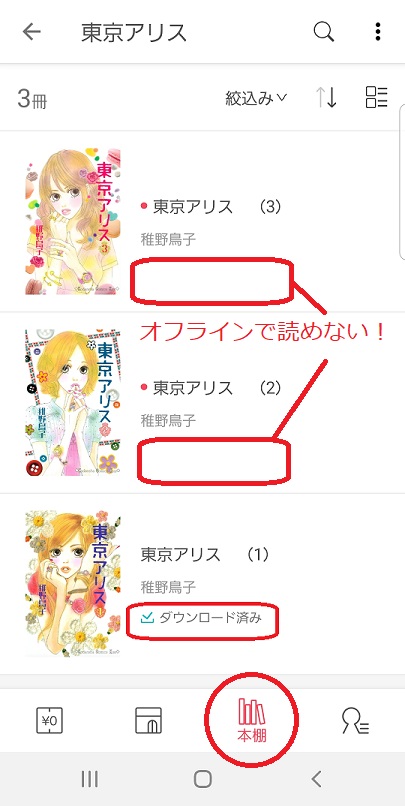
【ebookjapan】で実際に電子書籍を読んでみた!まとめ
ebookjapanで実際に電子書籍を読んでみて、特徴をざっくりとご紹介しました。
2018年末に全面リニューアルがあり、それより前からebookjapanアプリを使用していた方々からは現行アプリは不評のため、ネットには辛口のコメントが多いですが、これから使い始めるユーザーさんにとっては、ちょっとした空き時間に無料で様々な漫画を読めるアプリとして使い勝手は良いのではないかと思います。
以上の特徴から、筆者がebookjapanをオススメするのは以下のような方です!ご参考になれば嬉しいです♪
| 【ebookjapanをオススメする人】 |
| ・漫画コレクター |
| ・マイナーな漫画、昔の漫画も読みたい人 |
| ・会員登録などの作業がめんどくさい人 |
| ・無料で漫画をいっぱい読みたい人 |
| ・ちょこっとだけ気になる漫画を読みたい人 |